Nebula Capsule IIのメリットデメリット含めて、こんな人におすすめだよっていうのを伝えていきます。
Nebula Capsule IIは、Ankerのモバイルプロジェクターで小型で350ml缶程度のサイズなので持ち運びに便利なプロジェクターです。
人気のある機種なので購入を考えている人も多いと思います。
いいところばかりではなく悪いところもあるのでそこも踏まえて参考にしてもらえればと思います。
カタログスペック紹介
| 商品名 | Nebula Capsule II(ネブラ カプセル2) |
|---|---|
| 価格 | 59800円 |
| 解像度 | 1280 x 720 |
| 輝度 | 200 ANSI ルーメン |
| 投影サイズ | 20-100インチ |
| 重量 | 739 g |
| サイズ感 | 高さ:約150mm 直径:約80mm |
| 連続使用時間 | 約2.5時間の動画連続再生 |
| 特徴 | Android TV 9.0搭載 Googleアシスタント対応 Chromecast対応 |
スペックだけだとピンとこないので次から写真付きで解説していきます。
外観

箱も高級感があり、作りもしっかりしています。
箱の止める部分がマグネットになっており箱の開閉で傷まないので、ケースを別で買わなくても箱に戻せば持ち運びに使えます。
邪魔になるので捨ててしまう事も多いですがこれなら捨てずに収納用や持ち運び用で取っておく方が良さそうです。

Nebula Capsule II本体、充電用アダプター、接続ケーブル、リモコンが入っています。

Nebula Capsule II正面
正面にはレンズとオートフォーカス用のセンサー

Nebula Capsule II後方
後方にはスピーカーモード切替ボタンと電源ボタンがあり上部に排気口があります。


後方下段には入力端子が左からAUX、HDMI、USB、充電用のTYPE-Cが並んでいます。

Nebula Capsule II上部にはタッチパネルで操作できるようになっており、+、-、戻るボタン、上下左右操作、真ん中に決定があります。
リモコンがなくても本体上部だけでも操作可能です。

底の部分には滑り止めのゴム中央に三脚用のねじ穴があります。

リモコン上部にはマイクの穴が開いています。

裏は丸みをおびています。電池は単四2本です。
リモコンでの操作は、初期設定が終わるまでは赤外線で操作するので本体に向けなければいけませんが初期設定の最後にリモコンとBluetooth接続の設定があるので完了すれば本体に向けなくてもリモコンで操作することができるようになります。
リモコンの電源ボタンは電源を切ることはできますが電源を入れることはできません。
Nebula Capsule IIは、コンパクトで軽いので持ち運びがとても楽なのでどこにでも持っていけるのでもっていって人に自慢したくなります。
バッテリーが2.5時間と心もとないですが、充電端子がtype-cなのでスマホ用のモバイルバッテリーをしようすると充電切れの心配も少ないです。
キャンプや外へ持ち出して使用する際のオフラインでの注意点は『Nebula Capsule IIのオフラインでの使用する方法』を確認してみてください。
映像

照明OFFでの壁への投影写真
投影距離225㎝
投影サイズ約77インチ
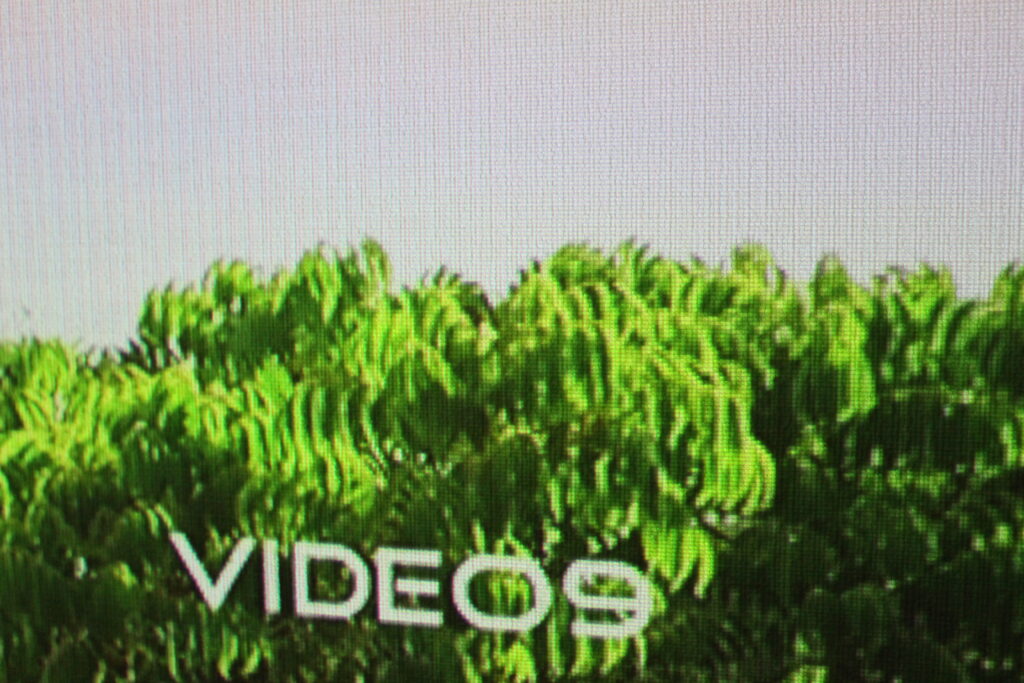
遠目では気になりませんが近づくと白い部分は壁紙の凹凸が見えます。

照明ONでの壁への投影写真
投影距離225㎝
投影サイズ約77インチ

照明をつけると照明の光に負けてだいぶ映りが薄くなってしまうので照明は常夜灯か消さなければいけません。
昼間であればカーテンを閉めて照明を消せばここまで薄くなることなく観ることができます。

今回投影した壁紙、写真だとオレンジっぽくなってしまいましたが白の壁紙です。
壁でも十分にきれいに観ることができますが注意しなければならないことがあって、壁紙に柄があると柄が浮いてしまい観にくくなるので凹凸がなく白い壁に投影した方がいいです。
約90インチ程度にして映画の視聴しましたが画質の粗さを感じることなく観ることができました。
フルHDと比べてしまうと若干の文字のにじみはありますが視聴中に気になるほどではないです。
解像度が1280 x 720でHD画質なので、正直大画面にしたらもっと粗さが目立つと考えていたので、思っていたよりきれいに映り驚きました。
オートフォーカス機能があるのでピントを手動で合わせる必要がなくとても便利です。
本体を動かしてピントがずれると自動で判別して1~2秒程度でピント調整を行ってくれます。
少し動かすだけだとピント調整してくれないこともあるので、そういうときはリモコンの右上のボタン『HDMI|ATV』を3秒長押しすると手動でオートフォーカスを起動できます。
必要十分な明るさ
明るさは200 ANSI ルーメンです。
スペックを聞いても実際の映像でないと正直よくわからないと思いますが必要十分な明るさです。
明るい部屋では他の光にプロジェクターの明るさが負けてしまい映像が薄くてよく見えなくなってしまいますが、昼間でもカーテンを閉めて薄暗くすれば観ることができる明るさです。
Nebula Capsule IIの映像を100%楽しみたいのであれば部屋をできるだけ暗くして観ることがおすすめです。
暗くすればくっきりとした映像でみることができて、まるで映画館にいるような空間が広がり楽しめます。
台形補正
台形補正とは、映像の歪みを修正する機能です。
懐中電灯の光で想像してもらえればイメージしやすいと思いますが、正面から壁に光を当てればきれいな円の形で光が当たりますが光を斜めに壁に充てると長細い楕円になってしまします。
斜めから光を当てて楕円になってしまっている光をきれいな円に修正するのが台形補正です。
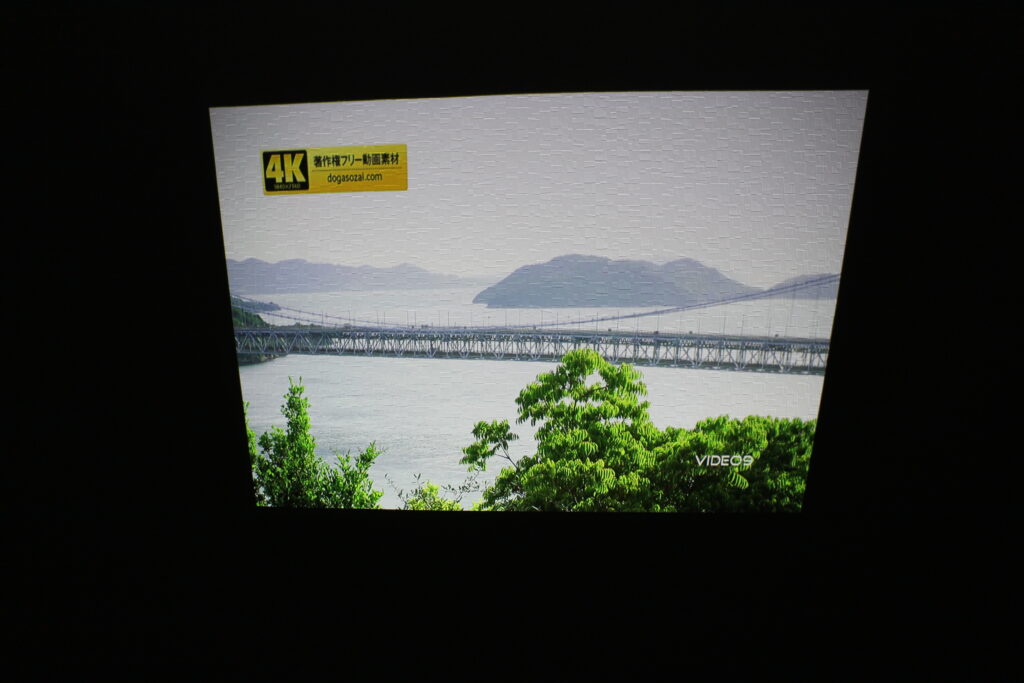
自動補正をOFFにして、下から上に斜め方向に投影した写真です。下が狭く台形になってしまっています。
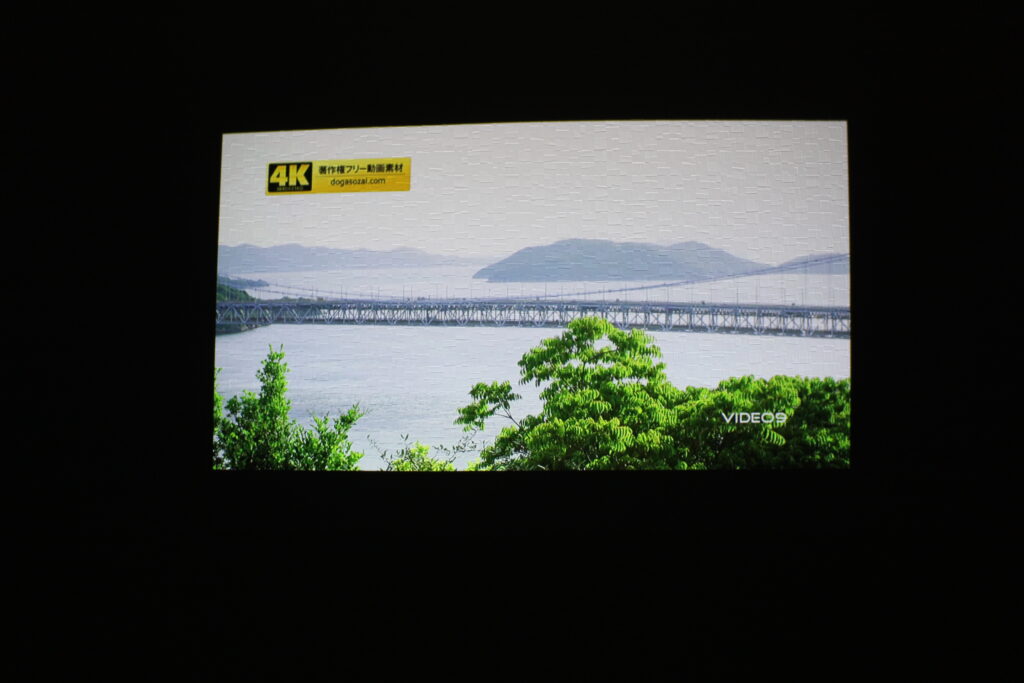
自動補正をONにして補正した写真です。補正されてきれいな長方形になっています。
Nebula Capsule IIでは、台形補正は垂直方向(上下方向)のみ自動で修正してくれます。

この写真は極端に横から投影していますが、水平方向の修正機能はないので修正することができません。
映像の高さ調整の為に下から上方向や天井に取り付けて調整する上から下方向などの上下方向のみであれば自動で修正可能ですが左右での調整機能がないのでスクリーンや壁の正面で使用するようにした方が歪みがなく見ることができます。
Bluetooth接続方法
Nebula Capsule IIは、他の機能はモバイルプロジェクターとしては素晴らしいのにBluetooth機能が微妙です。
Bluetoothスピーカー、イヤホンとの接続
外部スピーカやイヤホンとBluetooth接続することはできます。
ですが一手間必要であることと特定の条件下ではBluetooth接続することができないことがあります。
まず、Nebula Capsule IIのアップデートをしないと外部のイヤホンやスピーカーとBluetooth接続できません。
初回起動時に自動更新が始まらなかったので、手動でアップデートしてしまったので自動更新機能があるのかわかりませんが使っていて外部スピーカーとBluetooth接続できないって人は一度アップデートしてみてください。
アップデートする前には、Bluetooth接続できなかったイヤホンがNebula Capsule IIをアップデートすると使えるようになったので一度試してみてください。
アップデートの方法は、設定→デバイス設定→端末情報→システムアップデートで行えます。
ただ、内部アプリは問題ないですがHDMI接続で映像を観ようとするとBluetooth接続を設定していてもNebula Capsule IIの内部スピーカーからしか音が出ません。
なのでHDMI接続時にBluetooth接続で外部スピーカーで臨場感のある音を楽しみたいって人は注意してください。
もし、HDMI接続で外部スピーカーを接続したいのなら有線で繋ぐか、音と映像を分ける必要があるのでAVアンプか分配器を使う必要があります。
詳しくは『Nebula Capsule IIのBluetooth接続方法』で解説しています。
Nebula Capsule IIをスピーカーとして使用
スピーカとして使用するのは簡単にできるようになっています。
電源の上に切り替えボタンがあり長押しすることで映像が消えスピーカーモードになります。

スピーカーモードになると電源ボタンの上の切り替えボタンが点滅してBluetoothペアリング待機中になるのでペアリングしたいスマホなどでBluetoothスキャンを行うと『Capsule II』が選択できるようになるのでペア設定するとNebula Capsule IIから音がでるようになります。
もう一度長押しするとプロジェクターモードに戻すことができます。
TVやゲーム、映画を楽しむ方法
Nebula Capsule IIにはandroidが入っているので単体で内部アプリで動画を楽しむことができます。
いろいろとアプリが入っていて初期設定のままでもVODやYouTubeをみることができますがネットフリックスを観るには一手間必要です。
まず『Google Play』 で『Nebula Manager』というアプリをダウンロードする必要があります。
Nebula Managerがダウンロードできたらアプリを起動するとネットフリックスのアイコンがあるので選択するとインストールできます。
インストールするとネットフリックスが開けるようになるので登録したメールアドレスとパスワードでログインすれば観ることができます。
ゲームもHDMIケーブルで接続すれば大画面でプレイすることができます。
TVチューナーやチューナー内臓のレコーダーをHDMI接続すれば録画した番組やTV番組をNebula Capsule IIで投影して大画面で観ることもできます。
スマホのミラーリングにも対応しており、同じWi-Fi環境でいれば無線で接続が可能です。
接続方法は『ケーブルいらず!スマホをNebulaのプロジェクターに接続して楽しむ方法』でAnkerの公式サイトで詳しく説明していますので参考にしてください。
まとめ
| 商品名 | Nebula Capsule II(ネブラ カプセル2) |
|---|---|
| 価格 | 59800円 |
| 解像度 | 1280 x 720 |
| 輝度 | 200 ANSI ルーメン |
| 投影サイズ | 20-100インチ |
| 重量 | 739 g |
| サイズ感 | 高さ:約150mm 直径:約80mm |
| 連続使用時間 | 約2.5時間の動画連続再生 |
| 特徴 | Android TV 9.0搭載 Googleアシスタント対応 Chromecast対応 |
Nebula Capsule IIは軽くて小さく、持ち出しやすいので家だけでなくキャンプなど外でも使いたい人や性能も十分のなので家の中でいろんな部屋で使いたい人におすすめです。
これだけの機能をコンパクとにまとめて、面倒な設定も接続も必要のないNebula Capsule IIはとてもお手軽なプロジェクターです。
関連記事
Nebula Capsule IIのオフラインでの使用する方法



コメント
[…] Nebula Capsule II使用レビュー […]
[…] Nebula Capsule II使用レビュー […]